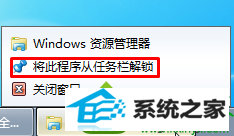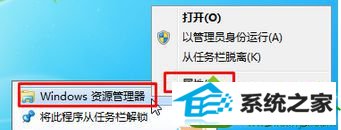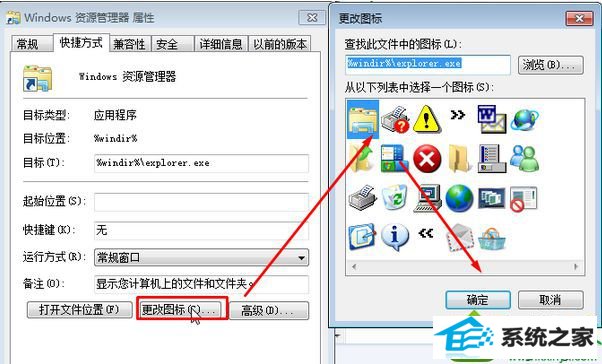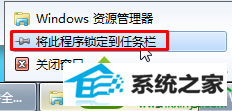今天和大家分享一下win10系统修改任务栏图标后没办法还原了问题的解决方法,在使用win10系统的过程中经常不知道如何去解决win10系统修改任务栏图标后没办法还原了的问题,有什么好的办法去解决win10系统修改任务栏图标后没办法还原了呢?小编教你只需要1、首先我们将需要修改图标的快捷方式打开,然后在打开的选卡上单击右键,选择“将此程序从任务栏解锁”; 2、再次在打开的选卡上单击右键,在打开的程序名上单击右键,选择“属性”;就可以了;下面就是我给大家分享关于win10系统修改任务栏图标后没办法还原了的详细步骤:: 解决步骤: 1、首先我们将需要修改图标的快捷方式打开,然后在打开的选卡上单击右键,选择“将此程序从任务栏解锁”;
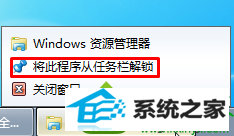
2、再次在打开的选卡上单击右键,在打开的程序名上单击右键,选择“属性”;
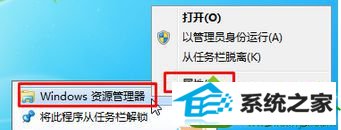
3、在打开的“属性”点击“更改图标”,选好需要修改的图案,点击确定,然后点击应用并确定;
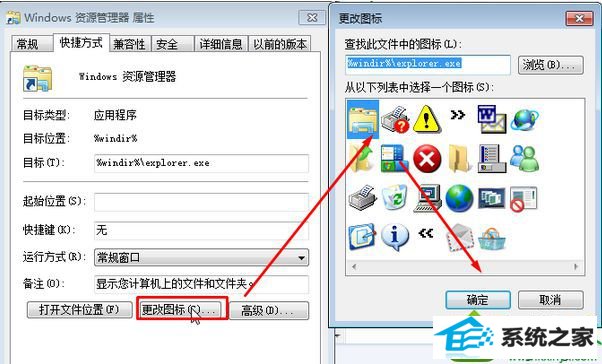
4、在打开选卡上单击右键,选择“将此程序锁定到任务栏”,关掉该程序,我们就可以发现任务栏快捷方式图标修改掉了。
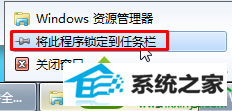
以上就是win10修改任务栏图标后没办法还原的解决方法,只要简单设置一些任务栏就可以解决此问题了,更多教程内容欢迎关注系统城官网。